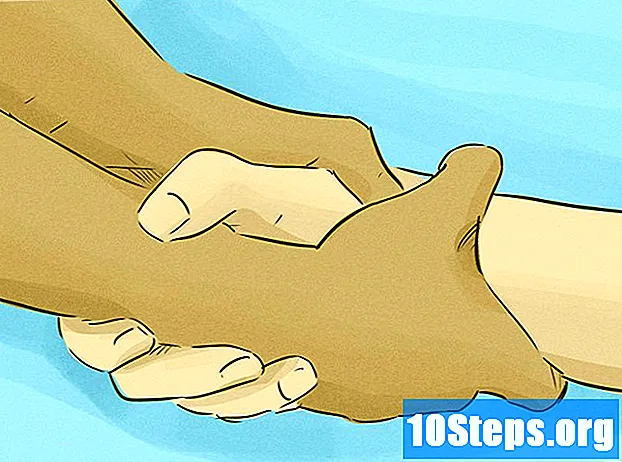విషయము
స్లాక్ బాట్ అనేది వర్చువల్ రోబోట్, ఇది స్లాక్ యొక్క ప్రత్యక్ష సందేశం ద్వారా ఏదైనా ప్రశ్నకు సమాధానం ఇవ్వడానికి సిద్ధంగా ఉంది. అదనంగా, ఇది ముఖ్యమైన తేదీల కోసం రిమైండర్లను సెట్ చేయడం మరియు వ్యక్తిగతీకరించిన ఆటోమేటిక్ సందేశంతో కొన్ని పదబంధాలు లేదా కీలకపదాలకు ప్రతిస్పందించడం వంటి ఇతర విధులను కలిగి ఉంటుంది. మీ సేవల ఉత్పాదకతను పెంచడానికి స్లాక్బాట్ను ఎలా ఉపయోగించాలో తెలుసుకోవడానికి ఈ కథనాన్ని చదవండి.
స్టెప్స్
4 యొక్క విధానం 1: స్లాక్బాట్కు సందేశం పంపుతోంది
ఓపెన్ స్లాక్. అనువర్తనాన్ని ఉపయోగించడం గురించి మీకు ఏవైనా ప్రశ్నలు ఉంటే, స్లాక్బాట్ మీ కోసం దీన్ని స్పష్టం చేయవచ్చు. దీన్ని చేయడానికి, మీ కంప్యూటర్ లేదా మొబైల్ పరికరంలో స్లాక్ తెరవడం ద్వారా ప్రారంభించండి.
- స్లాక్బాట్ కోసం మీ ప్రశ్నలు ఛానెల్లోని ఇతర సభ్యులకు కనిపించవు.
- స్లాక్ గురించి ప్రశ్నలకు మాత్రమే స్లాక్ బాట్ సమాధానం ఇవ్వగలదు.

స్లాక్లో మీ బృందంలో చేరండి. ప్రాంప్ట్ చేసినప్పుడు, మీ బృందం డిఫాల్ట్ ఛానెల్ని ప్రాప్యత చేయడానికి మీ వినియోగదారు పేరు మరియు పాస్వర్డ్ను నమోదు చేయండి.
ఎడమ వైపున ఉన్న మెను బార్లోని "డైరెక్ట్ మెసేజెస్" పై క్లిక్ చేయండి. స్లాక్బాట్తో ప్రత్యక్ష సందేశ చాట్ స్క్రీన్ తెరవబడుతుంది.
- మీరు స్లాక్ యొక్క మొబైల్ సంస్కరణను ఉపయోగిస్తుంటే, టైప్ చేయండి
/ dm @ సంభాషణ స్క్రీన్ను తెరవడానికి స్లాక్బాట్ మరియు పంపు నొక్కండి.
- మీరు స్లాక్ యొక్క మొబైల్ సంస్కరణను ఉపయోగిస్తుంటే, టైప్ చేయండి

శోధన పెట్టెలో "స్లాక్బాట్" అని టైప్ చేసి నొక్కండి నమోదు చేయండి. డెస్క్టాప్ సంస్కరణను ఉపయోగిస్తుంటే, స్లాక్బాట్తో సంభాషణ స్క్రీన్ ప్రదర్శించబడుతుంది.- మెసేజ్ బాక్స్లో వ్రాసిన “మెసేజ్ la స్లాక్బాట్” ను మీరు చూస్తారు, ఈ స్క్రీన్లో నమోదు చేసిన ప్రతిదీ నేరుగా స్లాక్బాట్కు పంపబడుతుందని సూచిస్తుంది.
4 యొక్క విధానం 2: సహాయం కోసం అడుగుతోంది

స్లాక్బాట్తో సంభాషణ స్క్రీన్ను తెరవండి. ఏదైనా స్లాక్ లక్షణానికి సంబంధించి మీరు స్లాక్బాట్కు ప్రత్యక్ష సందేశాన్ని పంపవచ్చు. అతను మీ ప్రశ్నకు సమాధానం ఇస్తాడు లేదా మరింత సమాచారంతో మీకు పేజీకి లింక్ పంపుతాడు.
సందేశ పెట్టెలో ప్రశ్నను నమోదు చేసి, నొక్కండి నమోదు చేయండి. మీ ప్రశ్న ఏదైనా స్లాక్ లక్షణం గురించి కావచ్చు.
- ఉదాహరణకు, మీరు ఫైల్ను ఎలా అప్లోడ్ చేయాలో అడగవచ్చు. స్లాక్బాట్ ఈ విధానంపై మీకు శీఘ్ర మార్గదర్శిని మరియు మరింత సమాచారాన్ని కలిగి ఉన్న లింక్ను పంపుతుంది.
- మీరు ప్రశ్నకు బదులుగా ఒక కీవర్డ్ లేదా పదబంధాన్ని కూడా టైప్ చేయవచ్చు, చాలా సందర్భాలలో సమాధానం ఒకే విధంగా ఉంటుంది
- స్లాక్బాట్ స్లాక్ అప్లికేషన్ వాడకానికి సంబంధించిన ప్రశ్నలకు మాత్రమే సమాధానం ఇస్తుంది.
మీ ప్రశ్నను మళ్ళీ వ్రాయండి. స్లాక్ మీ ప్రశ్నను అర్థం చేసుకోకపోతే, అతను “నాకు అర్థం కాలేదని నేను భయపడుతున్నాను, నన్ను క్షమించండి!” అని సమాధానం ఇస్తాడు. అలాంటప్పుడు, అదే ప్రశ్న అడగడానికి ఇతర మార్గాలను ప్రయత్నించండి.
- ఉదాహరణకు, “నా సహోద్యోగితో నేను ప్రైవేట్గా ఎలా మాట్లాడగలను?” ను ఉపయోగించటానికి బదులుగా, “నేను ప్రైవేట్ సందేశాన్ని ఎలా పంపగలను?” (స్లాక్ ఇంగ్లీషులో మాత్రమే అందుబాటులో ఉందని గుర్తుంచుకోండి, కాబట్టి ప్రశ్నలు ఆ భాషలో మాత్రమే అడగాలి).
మరింత సహాయం పొందండి. మీ ప్రశ్నను తిరిగి వ్రాసిన తర్వాత మీరు స్లాక్బాట్ నుండి ఉపయోగకరమైన సమాధానం పొందలేకపోతే, http://get.slack.help వద్ద స్లాక్ సహాయ డేటాబేస్ను సందర్శించండి.
స్లాక్బాట్తో సంభాషణను మూసివేయండి. మీరు మీ ప్రశ్నలను అడగడం పూర్తయిన తర్వాత, ఎడమ (కంప్యూటర్) లోని మెనులో కావలసిన ఛానెల్ పేరుపై క్లిక్ చేయండి లేదా “la స్లాక్బాట్” ప్రక్కన ఉన్న క్రింది బాణాన్ని తాకి “క్లోజ్ డిఎమ్” (మొబైల్ పరికరం) ఎంచుకోండి.
4 యొక్క విధానం 3: రిమైండర్లను అమర్చుట
స్లాక్లో మీ బృందాన్ని ప్రాప్యత చేయండి. ఆదేశం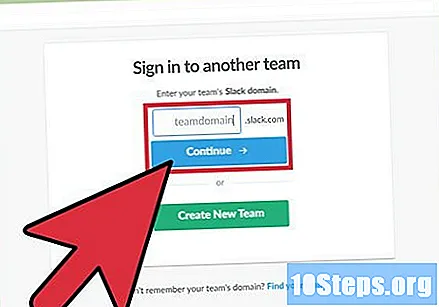
/ రిమైండ్ ఏదైనా గురించి రిమైండర్లను సెట్ చేయడానికి స్లాక్బాట్ను ఉపయోగించడానికి మిమ్మల్ని అనుమతిస్తుంది. సర్దుబాటు చేసిన తర్వాత, పేర్కొన్న రోజు మరియు సమయానికి స్లాక్బాట్ మీకు సందేశం పంపుతుంది. ప్రారంభించడానికి, స్లాక్ తెరిచి మీ బృందానికి లాగిన్ అవ్వండి.- మీరు మరొక జట్టు సభ్యునికి లేదా మొత్తం ఛానెల్కు రిమైండర్లను పంపవచ్చు.
ఛానెల్లో చేరండి. మీరు టెక్స్ట్ ఆదేశాలను ఉపయోగించి ఏదైనా స్లాక్ స్క్రీన్ నుండి రిమైండర్ను సెట్ చేయవచ్చు.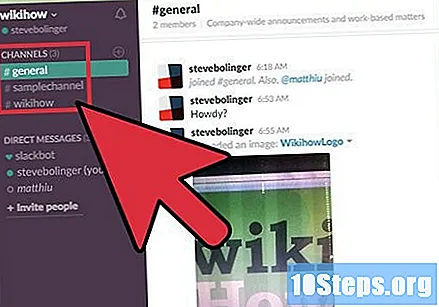
క్రొత్త రిమైండర్ను జోడించండి. రిమైండర్ సెట్ చేయవలసిన ఆదేశం
/ గుర్తు, ఈ అంశాలు తప్పనిసరిగా ఆ క్రమంలో ఉండనవసరం లేదు. స్లాక్బాట్ చేత గుర్తించబడటానికి తేదీలు మరియు సమయాలను ఆంగ్లంలో నమోదు చేయాలి. ఇవి కొన్ని ఉదాహరణలు:/ రిమైల్ కన్సల్టేషన్ మంగళవారం సాయంత్రం 4:30 గంటలకు./ గుర్తు @ natália చాలా కష్టపడటం ఆపండి! 5 నిమిషాల్లో.]/ reme # time-writing జనవరి 14, 2017 లో సమావేశ సంస్థకు కాల్ చేయండి 11:55./ గుర్తు # ప్రతి మంగళవారం ఉదయం 8 గంటలకు ఉచిత అల్పాహారం రూపకల్పన చేయండి * ఈ విధంగా, పునరావృత రిమైండర్ సెట్ చేయబడుతుంది.
మీ రిమైండర్లను నిర్వహిస్తోంది. స్లాక్బాట్ మీకు రిమైండర్ గురించి నోటిఫికేషన్ పంపినప్పుడు, కొన్ని అదనపు ఎంపికలు కనిపిస్తాయి:
- మీరు విధిని పూర్తి చేసి, మరొక రిమైండర్ అవసరం లేకపోతే "పూర్తయినట్లుగా గుర్తించండి" క్లిక్ చేయండి లేదా నొక్కండి.
- ఈ గడువులో ఒకదానిలో స్లాక్బాట్ రిమైండర్ను మళ్లీ పంపించడానికి "15 నిమిషాలు" లేదా "1 గంట" ఎంచుకోండి. ఈ ఎంపికను “ఎన్ఎపి” అంటారు.
- తాత్కాలికంగా ఆపివేసే ఎంపిక ప్రదర్శించబడకపోతే లేదా ప్రదర్శించబడే వాటి కంటే వేరే వ్యవధిని మీరు ఇష్టపడితే, ఉపయోగించండి
/ మీ స్వంత తాత్కాలికంగా ఆపివేసే వ్యవధిని సెట్ చేయడానికి తాత్కాలికంగా ఆపివేయండి. ఉదాహరణకి,/ 5 నిమిషాలు తాత్కాలికంగా ఆపివేయండి. - రేపు అదే సమయంలో సందేశాన్ని స్వీకరించడానికి "రేపు" ఎంచుకోండి.
టైపు చేయండి
/ మీ రిమైండర్లన్నింటినీ చూడటానికి జాబితాను గుర్తుంచుకోండి.మీ భవిష్యత్ రిమైండర్లన్నింటినీ, అలాగే ఉత్తీర్ణులైన లేదా అసంపూర్తిగా ఉన్న జాబితాను మీరు చూస్తారు. ఈ స్క్రీన్లో, రిమైండర్లను పూర్తయినట్లుగా గుర్తించడానికి లేదా ఇకపై అవసరం లేని రిమైండర్లను తొలగించడానికి మీకు అవకాశం ఉంటుంది.- ఇంకా పూర్తి అని గుర్తించబడని ప్రతి రిమైండర్ గుర్తించవలసిన లింక్ను ప్రదర్శిస్తుంది.
- ఆదేశాన్ని ఉపయోగిస్తున్నప్పుడు
/ ఛానెల్లో జాబితా గుర్తుచేస్తే, ఆ ఛానెల్లో నమోదు చేయబడిన అన్ని రిమైండర్లు మీకు వర్తించని వాటితో సహా ప్రదర్శించబడతాయి.
స్లాక్ నుండి వచ్చిన సందేశం నుండి రిమైండర్ చేయండి. స్లాక్లో పంపిన ఏదైనా సందేశాన్ని మీరు సులభంగా రిమైండర్గా మార్చవచ్చు.
- కుడి ఎగువ మూలలో “…” కనిపించే వరకు మీ మౌస్ని సందేశం మీద ఉంచండి.
- "దీని గురించి నాకు గుర్తు చేయండి" ఎంచుకోండి.
- జాబితా నుండి సమయ వ్యవధిని ఎంచుకోండి.
4 యొక్క విధానం 4: ప్రతిస్పందనలను అనుకూలీకరించడం
స్లాక్లో మీ బృందంలో చేరండి. మీరు జట్టు నిర్వాహకులైతే, నిర్దిష్ట వచనంతో కొన్ని కీలకపదాలు లేదా పదబంధాలకు ప్రతిస్పందించమని మీరు స్లాక్బాట్కు సూచించవచ్చు. దీన్ని చేయడానికి, మీ కంప్యూటర్లో స్లాక్ అప్లికేషన్ను తెరిచి, మీ బృందంతో కనెక్ట్ చేయడం ద్వారా ప్రారంభించండి.

స్లాక్ యొక్క ఎగువ ఎడమ మూలలో ఉన్న మీ జట్టు పేరుపై క్లిక్ చేయండి. ఒక చిన్న మెనూ విస్తరించబడుతుంది.
"టీమ్ సెట్టింగులు" పై క్లిక్ చేయండి. మీ సెట్టింగ్లు & అనుమతులు పేజీ మీ డిఫాల్ట్ బ్రౌజర్లో లోడ్ అవుతుంది.
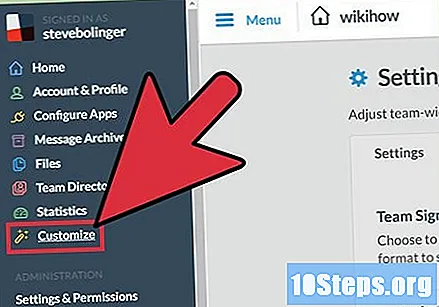
ఎడమ మెనూలోని "అనుకూలీకరించు" పై క్లిక్ చేయండి. మీ స్లాక్ బృందం కోసం అనేక అనుకూలీకరణ ఎంపికలను కలిగి ఉన్న ట్యాబ్ చేసిన వెబ్సైట్ను మీరు ఇప్పుడు చూస్తారు.
"స్లాక్బాట్" టాబ్పై క్లిక్ చేయండి. అక్కడ మీరు స్లాక్బాట్ నుండి వ్యక్తిగతీకరించిన ప్రతిస్పందనలను జోడించవచ్చు మరియు తీసివేయవచ్చు.

“ఎవరైనా చెప్పినప్పుడు” బాక్స్లో స్వయంచాలక ప్రతిస్పందనను ప్రేరేపించే వాక్యాన్ని వ్రాయండి. స్లాక్లో ఎవరైనా ఎక్కడైనా ఉపయోగించిన ప్రతిసారీ, స్లాక్బాట్ మీ వ్యక్తిగతీకరించిన వచనంతో ప్రతిస్పందిస్తుందని గమనించండి.- ఉదాహరణకు, స్లాక్బాట్ అడిగినప్పుడల్లా పాస్వర్డ్తో ప్రతిస్పందించడానికి మీరు “వైఫై పాస్వర్డ్” అనే పదాలను టైప్ చేయవచ్చు.
"స్లాక్బాట్ స్పందిస్తుంది" బాక్స్కు సమాధానం జోడించండి. మీ బృందంలోని ఎవరైనా మునుపటి దశలో నమోదు చేసిన పదం లేదా పదబంధాన్ని టైప్ చేసినప్పుడు, మీరు ఇక్కడ నిర్వచించిన జవాబును స్లాక్బాట్ ఉపయోగిస్తుంది. పూర్తయిన తర్వాత, మీ మార్పులు స్వయంచాలకంగా సేవ్ చేయబడతాయి.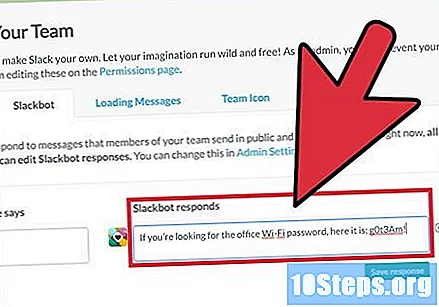
- ఉదాహరణకు, మీరు మునుపటి పెట్టెలో "వైఫై పాస్వర్డ్" అని టైప్ చేస్తే, "ఆఫీస్ వై-ఫై పాస్వర్డ్ g0t3Am" అని టైప్ చేయండి.
మరొక వ్యక్తిగతీకరించిన ప్రతిస్పందనను జోడించడానికి “+ క్రొత్త ప్రతిస్పందనను జోడించు” పై క్లిక్ చేయండి. మీకు కావాలంటే, అదే విధంగా మరొక జవాబును సృష్టించవచ్చు. లేకపోతే, విండోను మూసివేయండి.
చిట్కాలు
- ఛానెల్ కోసం సెట్ చేసిన రిమైండర్లు వాయిదా వేయబడవు.
- నిర్దిష్ట జట్టు సభ్యుల కోసం పునరావృత రిమైండర్లను సృష్టించడానికి స్లాక్ అనుమతించదు.